给温馨的情侣照片调出自然甜美肤色效果 PS影楼照片后期调色教程
PS影楼后期调色实例 人气:0
今天我们教大家学习一篇PS影楼后期调色实例,PS影楼照片后期调色教程:给温馨的情侣照片调出自然甜美肤色效果,甜美色彩图片是时下很流行的,在影楼工作的设计师也非常喜欢的色彩,原图的颜色比较单调而且偏暗,我们调出一种肤色自然的甜美效果,喜欢的朋友让我们一起来学习吧。效果对比图:

步骤:原图画面中窗帘部分色泽有些偏暗,把穿帮修饰掉,修饰皮肤瑕疵。
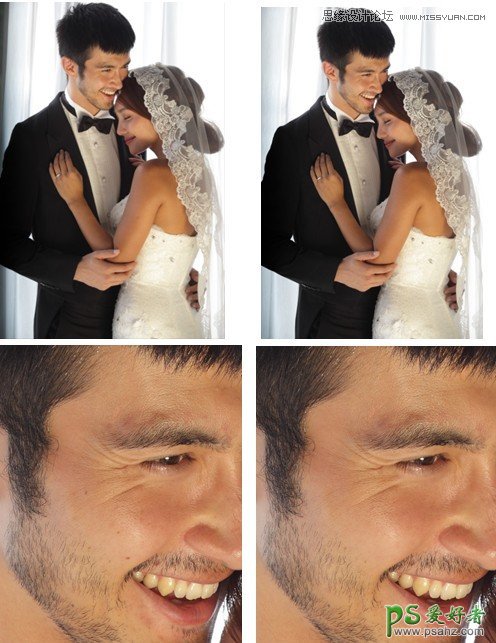
按ctrl+alt+3键调出红色高亮区,使用曲线提亮,使整体亮度提升。
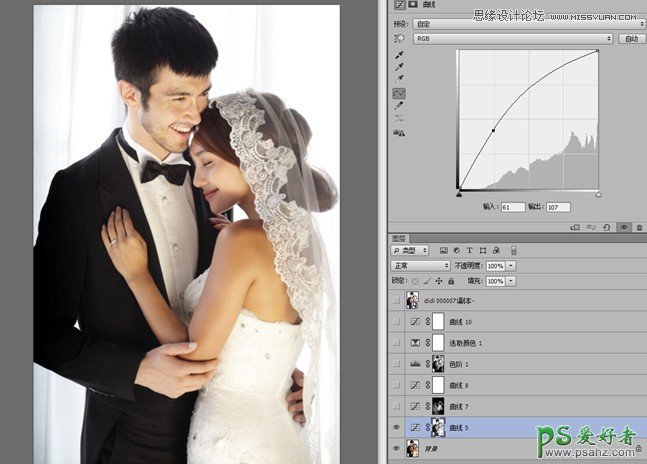
使用快速蒙版选出画面中偏暗的区域,曲线提亮。
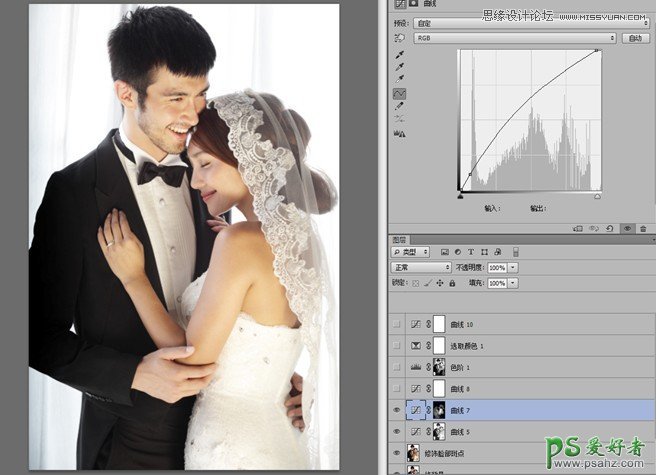
增加暗部色调,调整曲线中蓝通道。
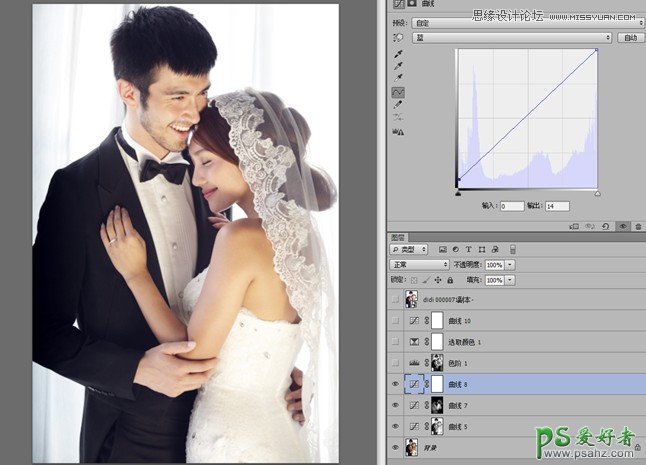
按ctrl+alt+5键调出蓝色高亮区,使用色阶增强对比度。在图层蒙版中还原过曝区域。
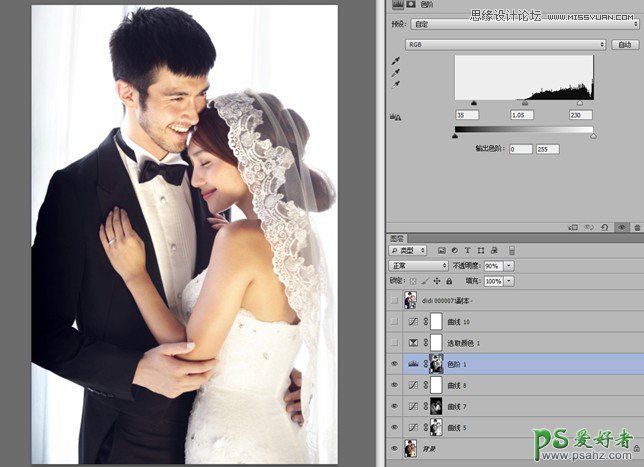
进一步修正肤色,使用可选颜色调整红、黄、黑三色。
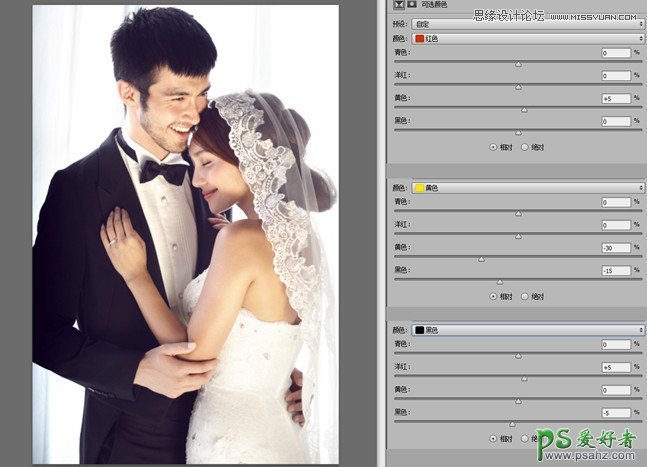
最后使用曲线对画面做微调。完成。
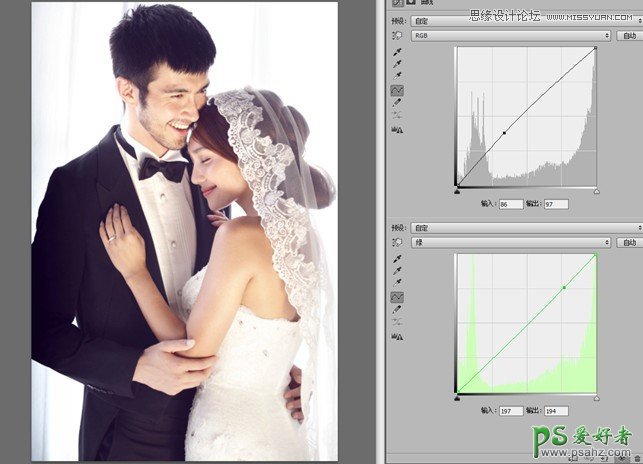
加载全部内容